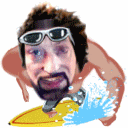Знакомьтесь - Toolster
06-07-2015 12:06
Это цитата сообщения _Lyubasha_K_ Оригинальное сообщение
Знакомьтесь - Toolster

Читать далее...
комментарии: 0
понравилось!
вверх^
к полной версии
Это цитата сообщения _Lyubasha_K_ Оригинальное сообщение
Знакомьтесь - Toolster
Без заголовка
04-07-2015 19:30
Это цитата сообщения _Lyubasha_K_ Оригинальное сообщение
Похулиганим?)))

Это цитата сообщения _Lyubasha_K_ Оригинальное сообщение
Похулиганим?)))
|
кое-что про плееры
27-06-2015 19:11
Это цитата сообщения _Lyubasha_K_ Оригинальное сообщение
Ещё кое-что про плееры с сайта Простоплеер

комментарии: 0
понравилось!
вверх^
к полной версии
Это цитата сообщения _Lyubasha_K_ Оригинальное сообщение
Ещё кое-что про плееры с сайта Простоплеер
|
Всё для и об интернете_
27-06-2015 16:45
комментарии: 0
понравилось!
вверх^
к полной версии
Фильтр Alien Skin Eye Candy 7 RUS - установка + скачать
25-06-2015 14:50
Это цитата сообщения Лариса_Гурьянова Оригинальное сообщение
Фильтр Alien Skin Eye Candy 7 RUS - установка + скачать
При выполнении этого коллажа у многих не устанавливался фильтр Alien Skin Eye Candy 5.
Попробуйте установить фильтр Alien Skin Eye Candy 7 (русскую версию)
Скачать Alien Skin Eye Candy 7 RUS

Alien Skin Eye Candy - одно из самых лучших дополнений для Photoshop в своей области. Используя многочисленные заготовки, доступные для каждого фильтра, вы сможете создать самые замысловатые природные эффекты за считанные минуты. Alien Eye Candy Состоит из 30 фильтров, для создания огня, дыма, ржавчины, снега, льда и многого другого. В новой версии эффекты дают еще более реалистичные результаты, содержат более 1500 наборов различных заготовок.
Фильтры этого плагина:
Backlight - для сотворения световых эффектов
Brushed Meta -l для сотворения металлических поверхностей
Extrude - для выдавливания двухмерных объектов и превращения их в трехмерные
Bevel - для генерации рельефных поверхностей и кнопок
Glass - для сотворения поверхностей из стекла
Chrome - для сотворения хромированных поверхностей
Gradient Glow - для сотворения рамочки с градиентом
Motion Trail - для сотворения эффекта следа от движения
Perspective Shado - для наложения перспективных теней
Super Star - для сотворения звезд
Corona - для сотворения огненной короны (как у солнца)
Icicles - для сотворения эффекта льда
Smoke - для сотворения эффекта дыма
Snow Drift - для сотворения снежных поверхностей (например, под свежий год)
Animal Fur - для наложения текстур шкур различных животных
Brick Wall - для наложения текстур кирпича
Brushed Metal - для наложения металлических текстур
Reptile Skin - для наложения текстур кожи рептилий
Ripples - для сотворения эффектов ряби
Squint - для имитации эффекта размытия объектов
Stone Wall - для наложения текстур каменных стен
Water Drops - для сотворения различных водянистых форм
Wood - для сотворения деревянных текстур
Системные требования: Windows 7 или позже
комментарии: 0
понравилось!
вверх^
к полной версии
Это цитата сообщения Лариса_Гурьянова Оригинальное сообщение
Фильтр Alien Skin Eye Candy 7 RUS - установка + скачать
Попробуйте установить фильтр Alien Skin Eye Candy 7 (русскую версию)
Скачать Alien Skin Eye Candy 7 RUS

Alien Skin Eye Candy - одно из самых лучших дополнений для Photoshop в своей области. Используя многочисленные заготовки, доступные для каждого фильтра, вы сможете создать самые замысловатые природные эффекты за считанные минуты. Alien Eye Candy Состоит из 30 фильтров, для создания огня, дыма, ржавчины, снега, льда и многого другого. В новой версии эффекты дают еще более реалистичные результаты, содержат более 1500 наборов различных заготовок.
Фильтры этого плагина:
Backlight - для сотворения световых эффектов
Brushed Meta -l для сотворения металлических поверхностей
Extrude - для выдавливания двухмерных объектов и превращения их в трехмерные
Bevel - для генерации рельефных поверхностей и кнопок
Glass - для сотворения поверхностей из стекла
Chrome - для сотворения хромированных поверхностей
Gradient Glow - для сотворения рамочки с градиентом
Motion Trail - для сотворения эффекта следа от движения
Perspective Shado - для наложения перспективных теней
Super Star - для сотворения звезд
Corona - для сотворения огненной короны (как у солнца)
Icicles - для сотворения эффекта льда
Smoke - для сотворения эффекта дыма
Snow Drift - для сотворения снежных поверхностей (например, под свежий год)
Animal Fur - для наложения текстур шкур различных животных
Brick Wall - для наложения текстур кирпича
Brushed Metal - для наложения металлических текстур
Reptile Skin - для наложения текстур кожи рептилий
Ripples - для сотворения эффектов ряби
Squint - для имитации эффекта размытия объектов
Stone Wall - для наложения текстур каменных стен
Water Drops - для сотворения различных водянистых форм
Wood - для сотворения деревянных текстур
Системные требования: Windows 7 или позже
Серия сообщений "* Скачать фильтры":
Часть 1 - Скачиваем и устанавливаем фильтр EYE CANDY 4000
Часть 2 - Некоторые фильтры (скачать)
...
Часть 21 - Плагины для фотошоп Alien Skin - установка
Часть 22 - Установка и активация Alien Eye Candy 7
Часть 23 - Фильтр Alien Skin Eye Candy 7 RUS - установка + скачать
Без заголовка
24-06-2015 17:20
Это цитата сообщения _Lyubasha_K_ Оригинальное сообщение
Клип Олега Газманова снова удалили...Но мы как птица Феникс..

Клип Олега Газманова снова удалён с Ютуба
вместе с аккаунтом.
Но мы как та птица Феникс, снова воскреснем...
А раз удалили значит, он кого-то
настолько сильно задел. "Прошу, назло врагам,
сделать максимальное количество ретвиттов и
поделиться новой ссылкой на клип с друзьями
в соцсетях, чтобы клип невозможно было удалить",
- Олег Газманов. Песни, связанные с мощью Державы,
надо продвигать всей страной!
Чем выше давление, тем крепче бетон!
Клип супер...Делайте репост...Вперёд, Россия!
Нас, Русских, не так просто сломить, мы Непобедимы...
Наша сила в нашем Единстве, в нашей Правде...
 [показать]
[показать]
P.S.
комментарии: 0
понравилось!
вверх^
к полной версии
Это цитата сообщения _Lyubasha_K_ Оригинальное сообщение
Клип Олега Газманова снова удалили...Но мы как птица Феникс..
Клип Олега Газманова снова удалён с Ютуба
вместе с аккаунтом.
Но мы как та птица Феникс, снова воскреснем...
А раз удалили значит, он кого-то
настолько сильно задел. "Прошу, назло врагам,
сделать максимальное количество ретвиттов и
поделиться новой ссылкой на клип с друзьями
в соцсетях, чтобы клип невозможно было удалить",
- Олег Газманов. Песни, связанные с мощью Державы,
надо продвигать всей страной!
Чем выше давление, тем крепче бетон!
Клип супер...Делайте репост...Вперёд, Россия!
Нас, Русских, не так просто сломить, мы Непобедимы...
Наша сила в нашем Единстве, в нашей Правде...
 [показать]
[показать]P.S.
Можно ли защититься от анонимов на ЛиРу?
16-06-2015 11:50
Это цитата сообщения Лариса_Гурьянова Оригинальное сообщение
Можно ли защититься от анонимов на ЛиРу?
 [показать]
[показать]
ПАМЯТКА НАЧИНАЮЩИМ БЛОГГЕРАМ
Можно ли защититься от анонимов на ЛиРу?
Можно и даже нужно. Для этого достаточно сделать то, что я посоветовала своей подруге

Когда она все сделала, я провела "разведку боем" - пыталась отправить ей коммент анонимно. Но...не тут то было....

Так что настраивайте свои дневники, чтобы ни один аноним не пролез к вам!
И еще один совет:
Как избавиться от неприятных гостей
для вас Лариса Гурьянова
комментарии: 0
понравилось!
вверх^
к полной версии
Это цитата сообщения Лариса_Гурьянова Оригинальное сообщение
Можно ли защититься от анонимов на ЛиРу?
 [показать]
[показать] ПАМЯТКА НАЧИНАЮЩИМ БЛОГГЕРАМ
Можно и даже нужно. Для этого достаточно сделать то, что я посоветовала своей подруге

Когда она все сделала, я провела "разведку боем" - пыталась отправить ей коммент анонимно. Но...не тут то было....

Так что настраивайте свои дневники, чтобы ни один аноним не пролез к вам!
И еще один совет:
Как избавиться от неприятных гостей
для вас Лариса Гурьянова
Серия сообщений "* Для ЛиРу":
Часть 1 - ЧТО ЗА "СИМПОЧКИ"???
Часть 2 - КАК НА ЛиРу СМЕНИТЬ email?
...
Часть 14 - Кнопки "Поделиться" на ЛиРу
Часть 15 - Как избавиться от удаленных дневников?
Часть 16 - Можно ли защититься от анонимов на ЛиРу?
Часть 17 - КОД РАЗРЕЗНОЙ ФОТОШОПНОЙ РАМКИ ДЛЯ Ли.Ру.
Часть 18 - КАК ВСТАВИТЬ В ДНЕВНИК MP3-ПЛЕЕР
...
Часть 20 - Как избавиться от неприятных гостей?
Часть 21 - Как переносить посты с Мейла на ЛиРу.
Часть 22 - Как легко перенести пост с Мейла на ЛиРу
Как быстро и просто снять защиту с PDF-файла
11-06-2015 16:23
Это цитата сообщения Rost Оригинальное сообщение
Как быстро и просто снять защиту с PDF-файла
комментарии: 0
понравилось!
вверх^
к полной версии
Это цитата сообщения Rost Оригинальное сообщение
Как быстро и просто снять защиту с PDF-файла
Часто в наши руки попадают файлы формата "PDF" (Portable Document Format), которые или имеют парольную защиту, или защиту от копирования, или защиту от печати. И нам как раз нужно или открыть такой файл, или что-то скопировать из него, или просто распечатать его. И что делать? Сегодня опишу, как легко, просто, быстро и бесплатно снять любую защиту с PDF-файла.
Кому интересно
Кому интересно
Без заголовка
10-06-2015 14:46
Это цитата сообщения _Lyubasha_K_ Оригинальное сообщение
Страна, подпевай...- флешмоб на Красной Площади, посвящённый Дню России.

комментарии: 0
понравилось!
вверх^
к полной версии
Это цитата сообщения _Lyubasha_K_ Оригинальное сообщение
Страна, подпевай...- флешмоб на Красной Площади, посвящённый Дню России.
Готовим в духовке
03-06-2015 16:58
Это цитата сообщения _Lyubasha_K_ Оригинальное сообщение
Готовим в духовке - бродилка

комментарии: 0
понравилось!
вверх^
к полной версии
Это цитата сообщения _Lyubasha_K_ Оригинальное сообщение
Готовим в духовке - бродилка
|
Серия сообщений "кулинария":
Часть 1 - ПЫШНЫЕ СЫРНИКИ
Часть 2 - КОПЧЕНАЯ РЫБКА ПО-ДОМАШНЕМУ
...
Часть 37 - Кулинарные рецепты от хрумки
Часть 38 - Гренки - простое блюдо
Часть 39 - Готовим в духовке - бродилка
Скачать и установить Photoshop CC и плагины Nik Software Complete Collection
02-06-2015 16:28
Это цитата сообщения Лариса_Гурьянова Оригинальное сообщение
Скачать и установить Photoshop CC и плагины Nik Software Complete Collection
Скачать Photoshop CC
комментарии: 0
понравилось!
вверх^
к полной версии
Это цитата сообщения Лариса_Гурьянова Оригинальное сообщение
Скачать и установить Photoshop CC и плагины Nik Software Complete Collection
Скачать Photoshop CC
Серия сообщений "* Photoshop CC ":
Часть 1 - Photoshop CC - Установка и активация программы
Часть 2 - Adobe Photoshop CC 2014: что нового?
Часть 3 - Коммерческая обработка фотографий
Часть 4 - Скачать и установить Photoshop CC и плагины Nik Software Complete Collection
как легко скачать видео с YouTube
27-05-2015 12:35
Если вы находитесь на самом сайте YouTube, то просто к адресу ролика добавьте "ss" перед YouTube. Например:
Оригинальный URL: http://youtube.com/watch?v=YOcmSsBfafg
URL для скачивания: http://ssyoutube.com/watch?v=YOcmSsBfafg
1.
 [700x318]
[700x318]
2.
 [700x425]
комментарии: 0
понравилось!
вверх^
к полной версии
[700x425]
комментарии: 0
понравилось!
вверх^
к полной версии
Если вы находитесь на самом сайте YouTube, то просто к адресу ролика добавьте "ss" перед YouTube. Например:
Оригинальный URL: http://youtube.com/watch?v=YOcmSsBfafg
URL для скачивания: http://ssyoutube.com/watch?v=YOcmSsBfafg
1.
 [700x318]
[700x318] 2.
 [700x425]
[700x425]
Удаляем ненужный пункт из контекстного меню
25-05-2015 15:13
Это цитата сообщения _Lyubasha_K_ Оригинальное сообщение
Удаляем ненужный пункт из контекстного меню

комментарии: 0
понравилось!
вверх^
к полной версии
Это цитата сообщения _Lyubasha_K_ Оригинальное сообщение
Удаляем ненужный пункт из контекстного меню
|
Роман Карцев и Виктор Ильченко - все выпуски
24-05-2015 16:46
Это цитата сообщения _Lyubasha_K_ Оригинальное сообщение
Роман Карцев и Виктор Ильченко - все выпуски

комментарии: 0
понравилось!
вверх^
к полной версии
Это цитата сообщения _Lyubasha_K_ Оригинальное сообщение
Роман Карцев и Виктор Ильченко - все выпуски
Серия сообщений "Ещё фильмы":
Часть 1 - Дядюшка АУ - 3 мультика
Часть 2 - А зори здесь тихие...- 2 серии
...
Часть 28 - Слава Фетисов - все серии смотреть онлайн
Часть 29 - Спецназ - все серии смотреть онлайн
Часть 30 - Роман Карцев и Виктор Ильченко - все выпуски
Как и чем открыть файлы в формате PSP
23-05-2015 16:22
Это цитата сообщения Лариса_Гурьянова Оригинальное сообщение
Как и чем открыть файлы в формате PSP
 [показать]
[показать]
ПАМЯТКА НАЧИНАЮЩИМ ФОТОШОППЕРАМ
Как и чем открыть файлы в формате PSP
Выложила вчера этот клипарт . Возникло много вопросов - как и чем его открыть.
Этот клипарт - так называемые "Тубы" - это клипарт в формате PSD (т.е. файл содержит много слоев в формате PSP, его можно редактировать)
Вот так выглядит файл, когда его откроешь, например, в Корел

Если отключить слой с фоном и слой с названием от автора, то получим клипарт природы, сохранив его в формате PNG
 [800x642]
[800x642]
Но если кто не хочет или не умеет работать с Корел, то вполне можно обойтись и ФШ.
Для этого в ФШ надо установить маленький ФИЛЬТР , который позволит открыть в ФШ файл PSP.
Скачали архивную папку с фильтром. Стукнули по ней два раза левой мышкой - папка открылась








Получим такую картинку на прозрачном фоне, которую можно использовать в своих работах.

Точно так же в ФШ можно открывать любые файлы формата PSP.
Надеюсь, вам стало все ясно...)) Удачи!
для вас Лариса Гурьянова
Читать далее...
комментарии: 0
понравилось!
вверх^
к полной версии
Это цитата сообщения Лариса_Гурьянова Оригинальное сообщение
Как и чем открыть файлы в формате PSP
 [показать]
[показать] ПАМЯТКА НАЧИНАЮЩИМ ФОТОШОППЕРАМ
Выложила вчера этот клипарт . Возникло много вопросов - как и чем его открыть.
Этот клипарт - так называемые "Тубы" - это клипарт в формате PSD (т.е. файл содержит много слоев в формате PSP, его можно редактировать)
Вот так выглядит файл, когда его откроешь, например, в Корел

Если отключить слой с фоном и слой с названием от автора, то получим клипарт природы, сохранив его в формате PNG
 [800x642]
[800x642]Но если кто не хочет или не умеет работать с Корел, то вполне можно обойтись и ФШ.
Для этого в ФШ надо установить маленький ФИЛЬТР , который позволит открыть в ФШ файл PSP.
Скачали архивную папку с фильтром. Стукнули по ней два раза левой мышкой - папка открылась








Получим такую картинку на прозрачном фоне, которую можно использовать в своих работах.

Точно так же в ФШ можно открывать любые файлы формата PSP.
Надеюсь, вам стало все ясно...)) Удачи!
для вас Лариса Гурьянова
Серия сообщений "* Плагины и фильтры":
Часть 1 - ПЛАГИН Eye Candy 4000 - набор из 23 фильтров
Часть 2 - Работа с фильтром Vanishing Point
...
Часть 15 -
Как отключить переход на следующее видео Youtube.
22-05-2015 18:34
Это цитата сообщения Olga_S-M Оригинальное сообщение
Как отключить переход на следующее видео Youtube.
комментарии: 0
понравилось!
вверх^
к полной версии
Это цитата сообщения Olga_S-M Оригинальное сообщение
Как отключить переход на следующее видео Youtube.
Клипарт разный
22-05-2015 17:12
Это цитата сообщения Лариса_Гурьянова Оригинальное сообщение
Клипарт разный - всем советую посмотреть...))
Femmes - Women 
Hippies (woman - man) 
Déguisements (woman -man ) 
Hommes - Men 
Couples 
Objets - Objects 
Fleurs - Flowers 
Paysages - Landscapes 
Enfants - Children 
Chocolats 
Oiseaux - Birds 
Animals 
Masques - Masks 
Insectes - Insects 
Fruits - Végétables 
Cadeaux - Present 
Cocktail 
Parfum - Perfume  [32x]
[32x]Читать далее...
комментарии: 0
понравилось!
вверх^
к полной версии
Это цитата сообщения Лариса_Гурьянова Оригинальное сообщение
Клипарт разный - всем советую посмотреть...))
 [32x]
[32x]
Торт Наполеон
19-05-2015 17:48
Это цитата сообщения Лариса_Гурьянова Оригинальное сообщение
Торт Наполеон
 [600x400]
[600x400]
Потребуется на 10 порций:
Тесто:
350 граммов сливочного масла
3,5 стакана муки
половина чайной ложки соли
1 крупный лимон
Для заварного крема:
3 яйца
1 литр молока
3 столовых ложки муки
1 стакан сахара
И вот именно из этих банальных продуктов мы и будем творить шедевр.
Но начнем с теста.
Отмерьте 3,5 стакана муки и выложите в миску.
 [600x400]
[600x400]
Поверх муки на крупной терке натрите сливочное масло.
 [600x400]
[600x400]
 [600x400]
[600x400]
Разотрите рукой муку с маслом так, чтобы получилась равномерная крошка.
 [600x400]
[600x400]
 [600x400]
[600x400]
 [600x400]
[600x400]
Выдавите сок из лимона, и процедите его в тот же стакан, которым вы отмеряли муку.
 [600x400]
[600x400]
 [600x400]
[600x400]
Добавьте соль и долейте воды до половины стакана.
 [600x400]
[600x400]
 [600x400]
[600x400]
 [600x400]
[600x400]
Влейте воду с лимонным соком в миску с масляно-мучной крошкой.
 [600x400]
[600x400]
Хорошо размешайте.
 [600x400]
[600x400]
Тесто размешивается достаточно легко и вбирает в себя всю муку.
 [600x400]
[600x400]
 [600x400]
[600x400]
Переложите тесто в пакет и отложите в сторону.
 [600x400]
[600x400]
Сварите заварной крем.
Половину литра молока и стакан сахара смешайте в глубоком сотейнике и поставьте на огонь.
 [600x400]
[600x400]
 [600x400]
[600x400]
Отдельно размешайте венчиком вторую половину литра молока с тремя сырыми яйцами и тремя ложками муки.
 [600x400]
[600x400]
 [600x400]
[600x400]
 [600x400]
[600x400]
 [600x400]
[600x400]
 [600x400]
[600x400]
Как только закипит молоко с сахаром – влейте к нему вторую половину молока (с яйцами и мукой) и продолжайте греть, постоянно помешивая венчиком.
 [600x400]
[600x400]
 [600x400]
[600x400]
 [600x400]
[600x400]
 [600x400]
[600x400]
Как только крем загустеет – снимите сотейник с огня. Кипятить крем не нужно. Учитывайте, что крем ещё больше загустеет приЧитать далее...
комментарии: 0
понравилось!
вверх^
к полной версии
Это цитата сообщения Лариса_Гурьянова Оригинальное сообщение
Торт Наполеон
 [600x400]
[600x400]Потребуется на 10 порций:
Тесто:
350 граммов сливочного масла
3,5 стакана муки
половина чайной ложки соли
1 крупный лимон
Для заварного крема:
3 яйца
1 литр молока
3 столовых ложки муки
1 стакан сахара
И вот именно из этих банальных продуктов мы и будем творить шедевр.
Но начнем с теста.
Отмерьте 3,5 стакана муки и выложите в миску.
 [600x400]
[600x400]Поверх муки на крупной терке натрите сливочное масло.
 [600x400]
[600x400] [600x400]
[600x400]Разотрите рукой муку с маслом так, чтобы получилась равномерная крошка.
 [600x400]
[600x400] [600x400]
[600x400] [600x400]
[600x400]Выдавите сок из лимона, и процедите его в тот же стакан, которым вы отмеряли муку.
 [600x400]
[600x400] [600x400]
[600x400]Добавьте соль и долейте воды до половины стакана.
 [600x400]
[600x400] [600x400]
[600x400] [600x400]
[600x400]Влейте воду с лимонным соком в миску с масляно-мучной крошкой.
 [600x400]
[600x400]Хорошо размешайте.
 [600x400]
[600x400]Тесто размешивается достаточно легко и вбирает в себя всю муку.
 [600x400]
[600x400] [600x400]
[600x400]Переложите тесто в пакет и отложите в сторону.
 [600x400]
[600x400]Сварите заварной крем.
Половину литра молока и стакан сахара смешайте в глубоком сотейнике и поставьте на огонь.
 [600x400]
[600x400] [600x400]
[600x400]Отдельно размешайте венчиком вторую половину литра молока с тремя сырыми яйцами и тремя ложками муки.
 [600x400]
[600x400] [600x400]
[600x400] [600x400]
[600x400] [600x400]
[600x400] [600x400]
[600x400]Как только закипит молоко с сахаром – влейте к нему вторую половину молока (с яйцами и мукой) и продолжайте греть, постоянно помешивая венчиком.
 [600x400]
[600x400] [600x400]
[600x400] [600x400]
[600x400] [600x400]
[600x400]Как только крем загустеет – снимите сотейник с огня. Кипятить крем не нужно. Учитывайте, что крем ещё больше загустеет при
Способ ускорить компьютер
18-05-2015 12:24
Это цитата сообщения Лариса_Гурьянова Оригинальное сообщение
Способ ускорить компьютер
Как много мы, оказывается не знаем о своем компьютере! Нашла урок и удивилась, так просто можно ускорить работу компьютера....))
Все сделала по уроку, да, действительно, работа пошла намного быстрей!
А теперь - сам урок...))
Немного теории. У 99% пользователей сегодня в компьютере установлены многоядерные процессоры. Но по какой-то непонятной причине «глупая» операционная система Windows не знает об этом . Она при своём старте не использует все эти ядра!
. Она при своём старте не использует все эти ядра!
 [500x390]
[500x390]
Давайте принудительно заставим Windows задействовать в процессе своего запуска все ядра процессора. Это разобьёт его на несколько потоков и чуть-чуть ускорит.
Итак, тыкаем по кнопке «Пуск» в панели задач, переходим в «Все программы» — «Стандартные» — «Выполнить» и вписываем в поле…
msconfig
(можно скопировать отсюда и вставить)
 [500x280]
[500x280]
А можно ещё проще запустить данную утилиту…
 [500x171]
[500x171]
…вписать (или вставить предварительно скопированное название утилиты) сразу в поиск Windows…
 [550x300]
[550x300]
Кликаем на появившейся результат поиска и попадаем в программу…
 [550x380]
[550x380]
Переходим во вкладку «Загрузка» и тыкаем на «Дополнительные параметры…» …
 [500x400]
[500x400]
Теперь осталось поставить галочку на «Число процессоров:» и указать максимальное значение. На всякий случай ещё указал и «Максимум памяти:» — видимо эта Windows-дурочка и сколько памяти в компьютере не видит при запуске .
.
Сколько в Вашем процессоре ядер, столько и покажет в «Число процессоров:» . Например, на моём слабеньком ноуте, как видите, всего два ядра показало, а в компе моей жены — 4. Про супер-компьютер сына вообще молчу — все 6 штук ядер выскочило.
Теперь жмём «Ок» и попадаем в предыдущее окно, где осталось кликнуть на «Применить» . Соглашаемся с предупреждением и перезапускаем компьютер.
Если заметили, я поставил ещё галочку на «Без GUI» и изменил таймаут с 30 на 3 секунды (меньше не даёт). Галка на «Без GUI» означает отключение всей анимации при загрузке Windows. Не будут мелькать при старте системы всякие надписи — будет просто чёрный экран. Это тоже слегка ускоряет процесс запуска, но есть обратная сторона медали.
Если при старте запустится сканирование и исправление ошибок (например, после резкого отключения питания компьютера) то Вы не поймёте, что происходит, почему система не запускается в течении нескольких минут. Начнёте паниковать, тыкать на кнопки перезапуска и питания… потом истерика, инфаркт… и во всём этом обвините меня.
Если Вы не уверены, что являетесь отважным хакером — оставляйте снятой галку на «Без GUI» .
.
Ещё можно капельку ускорить запуск Windows пройдя по пути: кнопка «Пуск» на панели задач — «Панель управления» — «Система» — «Дополнительные параметры системы» — «Загрузка и восстановление» (Параметры)…
 [500x500]
[500x500]
…и снять галку с «Отображать список операционных систем:» …
 [500x500]
[500x500]
На сегодня всё. Быстрого компьютера Вам и до новых полезных советов.
С уважением, Сергей Трофимов
Источник
комментарии: 0
понравилось!
вверх^
к полной версии
Это цитата сообщения Лариса_Гурьянова Оригинальное сообщение
Способ ускорить компьютер
Все сделала по уроку, да, действительно, работа пошла намного быстрей!
А теперь - сам урок...))
Немного теории. У 99% пользователей сегодня в компьютере установлены многоядерные процессоры. Но по какой-то непонятной причине «глупая» операционная система Windows не знает об этом
 [500x390]
[500x390]Давайте принудительно заставим Windows задействовать в процессе своего запуска все ядра процессора. Это разобьёт его на несколько потоков и чуть-чуть ускорит.
Итак, тыкаем по кнопке «Пуск» в панели задач, переходим в «Все программы» — «Стандартные» — «Выполнить» и вписываем в поле…
msconfig
(можно скопировать отсюда и вставить)
 [500x280]
[500x280]А можно ещё проще запустить данную утилиту…
 [500x171]
[500x171]…вписать (или вставить предварительно скопированное название утилиты) сразу в поиск Windows…
 [550x300]
[550x300]Кликаем на появившейся результат поиска и попадаем в программу…
 [550x380]
[550x380]Переходим во вкладку «Загрузка» и тыкаем на «Дополнительные параметры…» …
 [500x400]
[500x400]Теперь осталось поставить галочку на «Число процессоров:» и указать максимальное значение. На всякий случай ещё указал и «Максимум памяти:» — видимо эта Windows-дурочка и сколько памяти в компьютере не видит при запуске
Сколько в Вашем процессоре ядер, столько и покажет в «Число процессоров:» . Например, на моём слабеньком ноуте, как видите, всего два ядра показало, а в компе моей жены — 4. Про супер-компьютер сына вообще молчу — все 6 штук ядер выскочило.
Теперь жмём «Ок» и попадаем в предыдущее окно, где осталось кликнуть на «Применить» . Соглашаемся с предупреждением и перезапускаем компьютер.
Если заметили, я поставил ещё галочку на «Без GUI» и изменил таймаут с 30 на 3 секунды (меньше не даёт). Галка на «Без GUI» означает отключение всей анимации при загрузке Windows. Не будут мелькать при старте системы всякие надписи — будет просто чёрный экран. Это тоже слегка ускоряет процесс запуска, но есть обратная сторона медали.
Если при старте запустится сканирование и исправление ошибок (например, после резкого отключения питания компьютера) то Вы не поймёте, что происходит, почему система не запускается в течении нескольких минут. Начнёте паниковать, тыкать на кнопки перезапуска и питания… потом истерика, инфаркт… и во всём этом обвините меня.
Если Вы не уверены, что являетесь отважным хакером — оставляйте снятой галку на «Без GUI»
Ещё можно капельку ускорить запуск Windows пройдя по пути: кнопка «Пуск» на панели задач — «Панель управления» — «Система» — «Дополнительные параметры системы» — «Загрузка и восстановление» (Параметры)…
 [500x500]
[500x500]…и снять галку с «Отображать список операционных систем:» …
 [500x500]
[500x500]На сегодня всё. Быстрого компьютера Вам и до новых полезных советов.
С уважением, Сергей Трофимов
Источник
IgfxTray и HotKeysCmds — что это такое?
17-05-2015 19:03
Это цитата сообщения _Lyubasha_K_ Оригинальное сообщение
IgfxTray и HotKeysCmds — что это такое?

комментарии: 0
понравилось!
вверх^
к полной версии
Это цитата сообщения _Lyubasha_K_ Оригинальное сообщение
IgfxTray и HotKeysCmds — что это такое?
|